Pripojenie pomocou SnapBridge
Táto časť popisuje spôsob použitia aplikácie SnapBridge na bezdrôtové pripojenie medzi fotoaparátom a zariadením smart. Použite najnovšiu verziu aplikácie SnapBridge. Dialógové okná a hlásenia zobrazované fotoaparátom a zariadením smart sa môžu líšiť od tých, ktoré sa zobrazujú tu, pričom jednotlivé úkony sa môžu líšiť v závislosti od OS, firmvéru fotoaparátu a použitej verzie SnapBridge. Nasledujúce pokyny sa týkajú verzie 2.5 aplikácie SnapBridge.
Čo dokáže aplikácia SnapBridge
Použite aplikáciu SnapBridge na:
- Sťahovanie snímok pri ich zhotovení alebo voľbu predchádzajúcich fotografií na stiahnutie
- Diaľkové zhotovovanie snímok pomocou ovládacích prvkov v aplikácii SnapBridge; snímky je možné sťahovať do zariadenia smart pri ich zhotovovaní (pred diaľkovým zhotovovaním snímok upevnite fotoaparát na statív, alebo vykonajte iné kroky na jeho zaistenie na mieste)
- Odosielanie údajov o polohe zariadenia smart do fotoaparátu
- Synchronizáciu hodín fotoaparátu s časom, ktorý uvádza zariadenie smart
- Vkladanie poznámok, času záznamu a ďalších informácií do snímok pri ich zhotovovaní
Viac o aplikácii SnapBridge
Používatelia aplikácie SnapBridge získajú odkaz na online pomocníka aplikácie, ktorý sa po pripojení dá zobraziť voľbou Help (Pomocník) v ponuke aplikácie.
Príprava na spárovanie
Pred pripojením pripravte svoje zariadenie smart nainštalovaním aplikácie SnapBridge a zapnutím funkcie Bluetooth.
-
Vyhľadajte „snapbridge“ v Apple App Store® (iOS) alebo Google Play™ (Android™) a nainštalujte aplikáciu SnapBridge.

Informácie o podporovaných operačných systémoch nájdete na stránke sťahovania súborov. Tento fotoaparát nie je kompatibilný s aplikáciou SnapBridge 360/170.
-
Aktivujte funkciu Bluetooth v zariadení smart.
Ďalšie informácie nájdete v dokumentácii k zariadeniu smart.
Pripojenie k fotoaparátu
Pripojte sa k fotoaparátu pomocou aplikácie SnapBridge, nie aplikácie Settings (Nastavenia) v zariadení.
Zabezpečenie
Hoci jednou z výhod tohto výrobku je, že umožňuje iným, aby sa voľne pripojili k bezdrôtovej výmene údajov kdekoľvek v rámci jeho dosahu, ak sa neaktivuje zabezpečenie, môže dôjsť k nasledovnému:
- Odcudzenie údajov: Zlomyseľné tretie strany môžu zachytiť bezdrôtový prenos s cieľom ukradnúť používateľské identifikátory, heslá a iné osobné informácie.
- Neoprávnený prístup: Neoprávnení používatelia môžu získať prístup k sieti a pozmeniť údaje alebo vykonať iné zlomyseľné úkony. Vezmite do úvahy, že vďaka konštrukcii bezdrôtových sietí môžu špecializované útoky umožniť neoprávnený prístup, aj keď je zabezpečenie aktivované.
Zariadenia so systémom Android
Ak chcete spárovať fotoaparát so zariadeniami so systémom Android, postupujte podľa nižšie uvedených krokov (informácie o zariadeniach iOS nájdete v časti „Zariadenia iOS“, 0 Zariadenia iOS). Pred párovaním skontrolujte, či je na pamäťovej karte fotoaparátu k dispozícii voľný priestor. Aby ste predišli neočakávaným prerušeniam, mali by ste tiež skontrolovať, či je batéria fotoaparátu úplne nabitá.
-
Fotoaparát: Zvýraznite Connect to smart device (Pripojiť k zariadeniu smart) v ponuke nastavenia a stlačte 2.
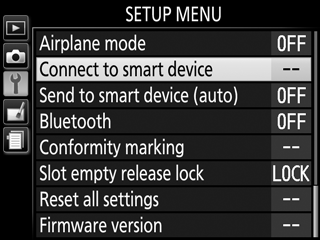
Po potvrdení toho, že fotoaparát zobrazuje aplikáciu a názov fotoaparátu, pripravte zariadenie smart.
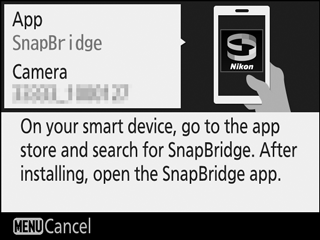
-
Zariadenie smart: Spustite SnapBridge v zariadení smart a klepnite na položku Connect to camera (Pripojiť k fotoaparátu).
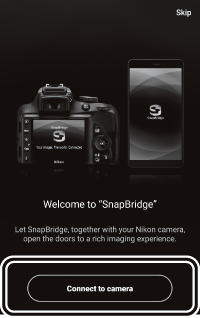
Párovanie po spustení
Ak ste klepli na Skip (Preskočiť) v pravom hornom rohu uvítacieho dialógového okna s cieľom preskočiť párovanie pri prvom spustení aplikácie SnapBridge, klepnite na Connect to camera (Pripojiť k fotoaparátu) v príslušnej
 záložke a prejdite na krok 3.
záložke a prejdite na krok 3.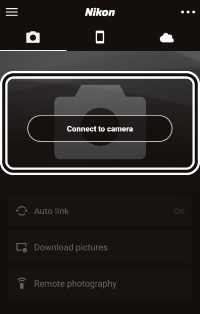
Predčasné spustenie aplikácie SnapBridge
Ak ste spustili aplikáciu SnapBridge pred tým, ako vás na to vyzval fotoaparát, SnapBridge vás nasmeruje na výber typu fotoaparátu v kroku 2. Klepnutím na požadovaný typ fotoaparátu sa zobrazí dialógové okno s pokynom na zobrazenie výzvy na spustenie vo fotoaparáte; zobrazte výzvu na spustenie a prejdite na krok 3.
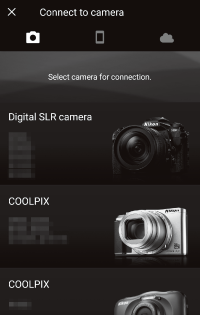
-
Zariadenie smart: Klepnite na názov fotoaparátu.
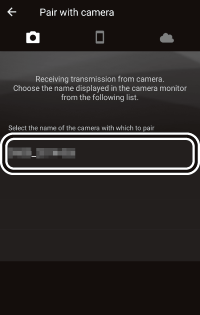
Názov fotoaparátu sa nezobrazil
Aplikácia SnapBridge nemusí zobraziť názov fotoaparátu, ak sa spustí skôr, ako fotoaparát zobrazí výzvu na spustenie (Krok 1). Ukončite aplikáciu SnapBridge a uistite sa, že nebeží v pozadí (postup sa líši v závislosti od zariadenia smart; podrobnosti nájdete v dokumentácii dodanej s vaším zariadením) pred klepnutím na ikonu SnapBridge na opätovné spustenie aplikácie SnapBridge.
-
Fotoaparát/zariadenie smart: Skontrolujte, či fotoaparát a zariadenie smart zobrazujú rovnaký overovací kód (tento kód je zakrúžkovaný na nižšie uvedených obrázkoch).
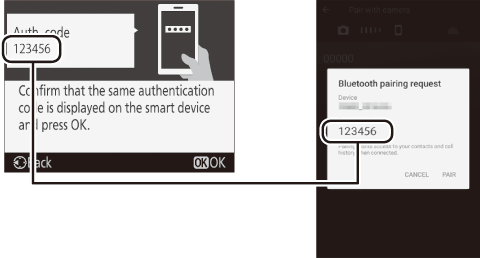
-
Fotoaparát/zariadenie smart: Spustite párovanie.
- Fotoaparát: Stlačte J.
- Zariadenie smart: Klepnite na PAIR (Párovať) (tlačidlo zakrúžkované na nižšie uvedenom obrázku, ktoré môže byť označené odlišne v rôznych verziách operačného systému).
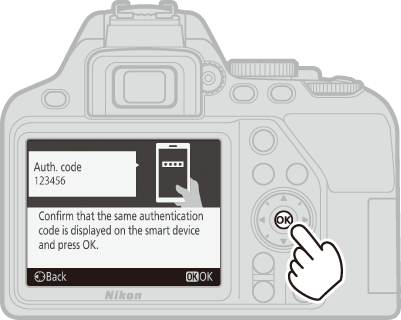
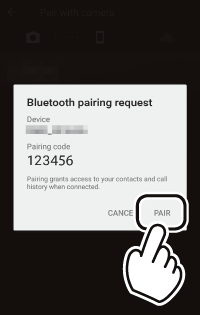
Chyba párovania
Ak budete čakať príliš dlho medzi stlačením tlačidla na fotoaparáte a klepnutím na tlačidlo v aplikácii SnapBridge, párovanie zlyhá a zobrazí sa chyba.
- Fotoaparát: Stlačte J a vráťte sa do kroku 1.
- Zariadenie smart: Klepnite na OK a vráťte sa do kroku 2.
Párovanie prvýkrát
Po dokončení párovania prvýkrát pomocou aplikácie SnapBridge sa zobrazí výzva na výber možností automatického prepojenia (automatické odosielanie a automatická synchronizácia hodín a určenia polohy). Táto výzva sa už viac nezobrazí, ale prístup k nastaveniam automatického prepojenia je možné získať kedykoľvek pomocou Auto link (Automatické prepojenie) na
 záložke.
záložke. -
Fotoaparát/zariadenie smart: Postupujte podľa pokynov na obrazovke.
Fotoaparát: Stlačte tlačidlo J. Keď je párovanie dokončené, fotoaparát zobrazí hlásenie o tom, že sú fotoaparát a zariadenie smart pripojené. Stlačte J a postupujte podľa pokynov na obrazovke.
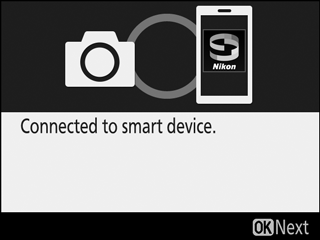
-
Zariadenie smart: Párovanie je dokončené. Klepnutím na OK opustíte
 záložku.
záložku.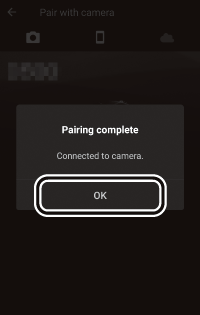
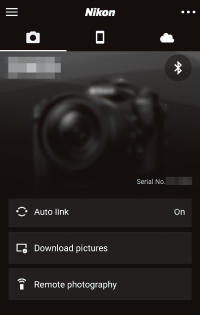
Párovanie s viacerými fotoaparátmi
Ak chcete vykonať párovanie s ďalšími fotoaparátmi, klepnite na
 , zvoľte Add camera (Pridať fotoaparát) a zopakujte kroky 3 – 6. Aplikácia SnapBridge sa dá použiť na spárovanie maximálne s piatimi fotoaparátmi.
, zvoľte Add camera (Pridať fotoaparát) a zopakujte kroky 3 – 6. Aplikácia SnapBridge sa dá použiť na spárovanie maximálne s piatimi fotoaparátmi.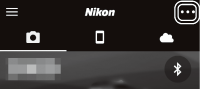
-
Zariadenia iOS
Ak chcete spárovať fotoaparát so zariadeniami iOS, postupujte podľa nižšie uvedených krokov (informácie o zariadeniach so systémom Android nájdete v časti „Zariadenia so systémom Android“, 0 Zariadenia so systémom Android). Pred párovaním skontrolujte, či je na pamäťovej karte fotoaparátu k dispozícii voľný priestor. Aby ste predišli neočakávaným prerušeniam, mali by ste tiež skontrolovať, či je batéria fotoaparátu úplne nabitá.
-
Fotoaparát: Zvýraznite Connect to smart device (Pripojiť k zariadeniu smart) v ponuke nastavenia a stlačte 2.
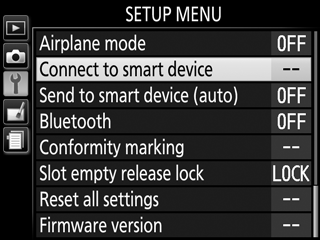
Po potvrdení toho, že fotoaparát zobrazuje aplikáciu a názov fotoaparátu, pripravte zariadenie smart.
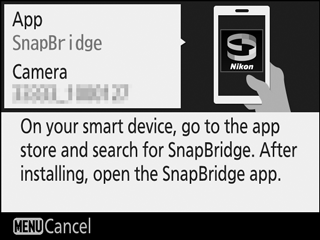
-
Zariadenie iOS: Spustite SnapBridge v zariadení iOS a klepnite na položku Connect to camera (Pripojiť k fotoaparátu).
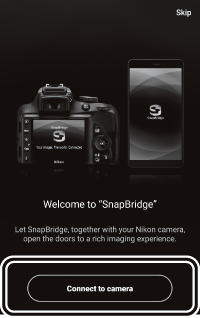
Párovanie po spustení
Ak ste klepli na Skip (Preskočiť) v pravom hornom rohu uvítacieho dialógového okna s cieľom preskočiť párovanie pri prvom spustení aplikácie SnapBridge, klepnite na Connect to camera (Pripojiť k fotoaparátu) v príslušnej
 záložke a prejdite na krok 3.
záložke a prejdite na krok 3.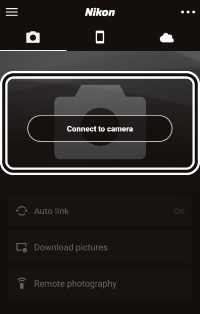
Predčasné spustenie aplikácie SnapBridge
Ak ste spustili aplikáciu SnapBridge pred tým, ako vás na to vyzval fotoaparát, SnapBridge vás nasmeruje na výber typu fotoaparátu v kroku 2. Klepnutím na požadovaný typ fotoaparátu sa zobrazí dialógové okno s pokynom na zobrazenie výzvy na spustenie vo fotoaparáte; zobrazte výzvu na spustenie a prejdite na krok 3.
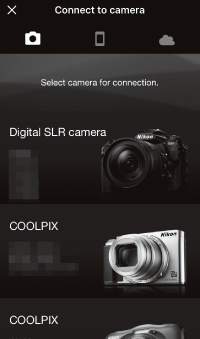
-
Zariadenie iOS: Klepnite na názov fotoaparátu.
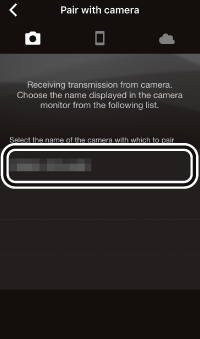
Názov fotoaparátu sa nezobrazil
Aplikácia SnapBridge nemusí zobraziť názov fotoaparátu, ak sa spustí skôr, ako fotoaparát zobrazí výzvu na spustenie (Krok 1). Ukončite aplikáciu SnapBridge a uistite sa, že nie je spustená na pozadí (ak je vaše zariadenie vybavené tlačidlom Domov, môžete to vykonať dvojitým kliknutím na tlačidlo Domov a posunutím nahor s cieľom zatvoriť aplikáciu SnapBridge; inak pomalým posúvaním nahor z dolnej časti obrazovky otvorte okno súčasného vykonávania viacerých úloh a potom stlačte a podržte náhľad aplikácie SnapBridge a klepnite na ikonu
 ). Po potvrdení toho, že aplikácia SnapBridge nie je spustená na pozadí, klepnutím na ikonu SnapBridge znova spustite SnapBridge.
). Po potvrdení toho, že aplikácia SnapBridge nie je spustená na pozadí, klepnutím na ikonu SnapBridge znova spustite SnapBridge. -
Zariadenie iOS: Zobrazí sa dialógové okno s potvrdením; pozorne si prečítajte pokyny na párovanie a klepnite na Understood (Porozumel som).
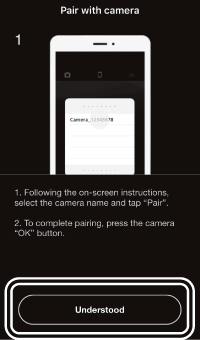
-
Zariadenie iOS: Po zobrazení výzvy klepnite na názov fotoaparátu.
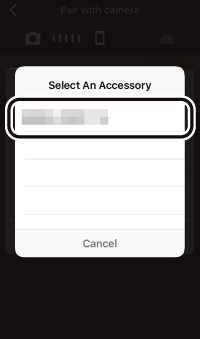
-
Fotoaparát/zariadenie iOS: Spustite párovanie.
- Fotoaparát: Stlačte J.
- Zariadenie iOS: Klepnite na Pair (Párovať) (tlačidlo zakrúžkované na nižšie uvedenom obrázku, ktoré môže byť označené odlišne v rôznych verziách operačného systému).
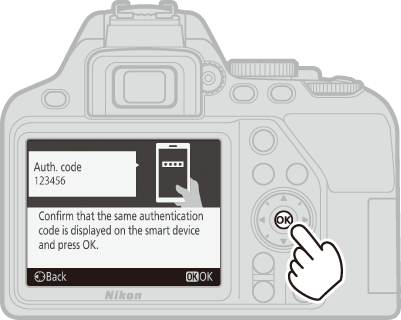
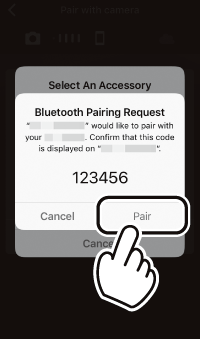
Chyba párovania
Ak budete čakať príliš dlho medzi stlačením tlačidla na fotoaparáte a klepnutím na tlačidlo v aplikácii SnapBridge, párovanie zlyhá a zobrazí sa chyba.
- Fotoaparát: Stlačte J a vráťte sa do kroku 1.
-
Zariadenie iOS: Ukončite aplikáciu SnapBridge a uistite sa, že nie je spustená na pozadí (ďalšie informácie nájdete v časti „Názov fotoaparátu sa nezobrazil“, 0 Názov fotoaparátu sa nezobrazil). Potom otvorte aplikáciu „Settings“ (Nastavenia) iOS a požiadajte iOS, aby „zabudol na“ fotoaparát (ak sa to vzťahuje na daný prípad) pred tým, než sa vrátite do kroku 1.
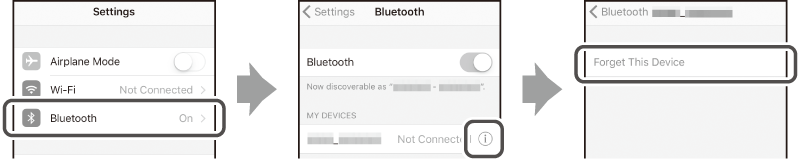
Párovanie prvýkrát
Po dokončení párovania prvýkrát pomocou aplikácie SnapBridge sa zobrazí výzva na výber možností automatického prepojenia (automatické odosielanie a automatická synchronizácia hodín a určenia polohy). Táto výzva sa už viac nezobrazí, ale prístup k nastaveniam automatického prepojenia je možné získať kedykoľvek pomocou Auto link (Automatické prepojenie) na
 záložke.
záložke. -
Fotoaparát/zariadenie iOS: Postupujte podľa pokynov na obrazovke.
Fotoaparát: Stlačte tlačidlo J. Keď je párovanie dokončené, fotoaparát zobrazí hlásenie o tom, že sú fotoaparát a zariadenie smart pripojené. Stlačte J a postupujte podľa pokynov na obrazovke.
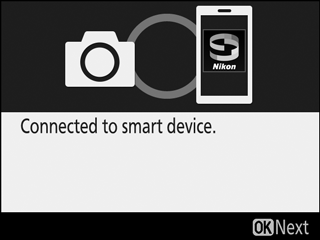
-
Zariadenie iOS: Párovanie je dokončené. Klepnutím na OK opustíte
 záložku.
záložku.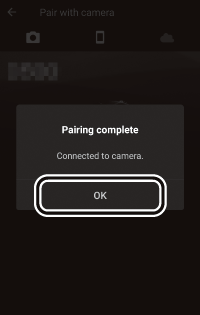
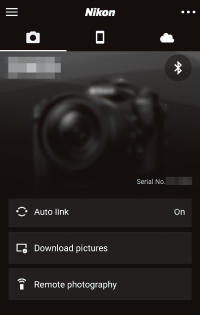
Párovanie s viacerými fotoaparátmi
Ak chcete vykonať párovanie s ďalšími fotoaparátmi, klepnite na
 , zvoľte Add camera (Pridať fotoaparát) a zopakujte kroky 3 – 7. Aplikácia SnapBridge sa dá použiť na spárovanie maximálne s piatimi fotoaparátmi.
, zvoľte Add camera (Pridať fotoaparát) a zopakujte kroky 3 – 7. Aplikácia SnapBridge sa dá použiť na spárovanie maximálne s piatimi fotoaparátmi.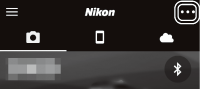
Spustenie aplikácie SnapBridge po prvýkrát
Ak sa pri prvom spustení aplikácie zobrazí hlásenie „‚SnapBridge‘ would like to access your photos“ (Aplikácia „SnapBridge“ by chcela získať prístup k vašim fotografiám), kliknite na tlačidlo OK.
-
